Android SD -kortin irrottaminen ennen sen poistamista

Poista SD-kortti turvallisesti Android-laitteesta irrottamalla se ensin järjestelmästä ohjelmistotasolla. Tämä lyhyt opas näyttää köydet.
Viime aikoina olemme puhuneet paljon aiheestaedut ja perusteet ulkoisen tallennuslaitteen tai USB-tikun irrottamisen takia ennen kuin poistat sen. Sama koskee SD-kortteja, joita käytetään Android-puhelimissa ja -tableteissa.
Kun sain ensimmäisen kerran Android-puhelimen, ajattelinAinoa turvallinen tapa poistaa SD-kortti oli ensin sammuttaa laite. Mutta niin ei ole, koska voit yleensä irrottaa sen ilman ongelmia. Mutta ollakseen turvallisella puolella on hyvä tapa irrottaa SD-kortti turvallisesti ennen sen poistamista. Tämä turvallinen irrottaminen ei vain estä sinua kadottamasta tietoja, mutta antaa myös mahdollisuuden irrottaa SD-kortti fyysisesti poistamatta sitä, jos tarvitset sitä koskaan.
merkintä: Tämä opetusohjelma on kirjoitettu Android 4.0.4 Ice Cream Sandwich (ICS) -käyttöjärjestelmällä. Valikkovaihtoehdot vaihtelevat käyttämäsi Android-version mukaan.
Irrota SD-kortti turvallisesti Androidista
Avaa aloitusnäytössä laitteen asetusvalikko. Tähän valikkoon pääsee myös sovelluslaatikosta avaamalla ”Asetukset” -sovellus.
Napauta Asetukset-kohdassa Tallennuspainiketta.

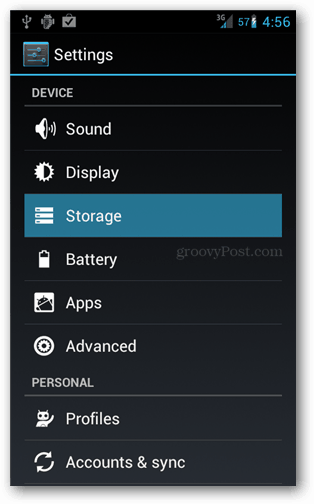
Vieritä Tallennusnäyttö alas ja lähellä alaosaa löydät mitä etsimme. Napauta Poista SD-kortti -painiketta. Napauta sitten OK vahvistaaksesi näkyviin tulevassa ponnahdusikkunassa.
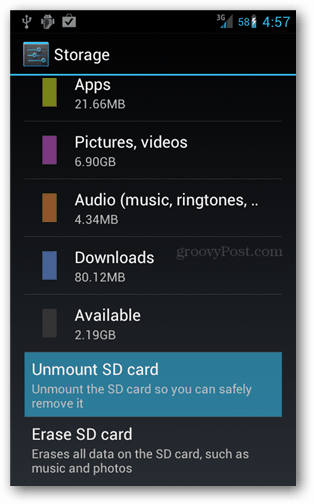
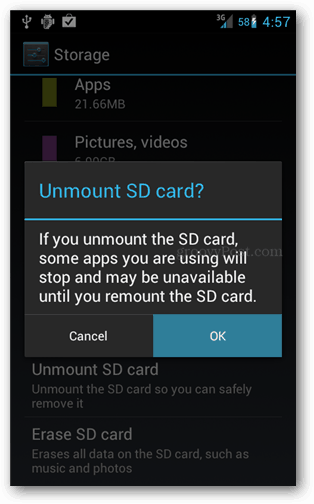
SD-kortti irrotetaan, ja ilmoitus tuleenäyttää SD-kortin turvallista poistaa. Voit poistaa SD-kortin turvallisesti. ”Voit nyt vetää sen puhelimesta tai tablet-laitteesta etkä menetä mitään tietoja. Laite myös lopettaa SD-kortin skannauksen, eikä sinun tarvitse huolehtia siitä, että järjestelmä käyttää sitä, vaikka et ole vielä irronnut sitä.
Jos haluat myöhemmin asentaa SD-kortin takaisin, on kaksi tapaa tehdä se. Ensimmäinen on vain poistaa se fyysisesti ja asentaa se sitten uudelleen. Toinen tapa on palata takaisin Varastointi >> Asetukset ja käyttämällä kiinnityspainiketta, joka tulee näkyviin vain, kun kortti ei ole asennettuna.
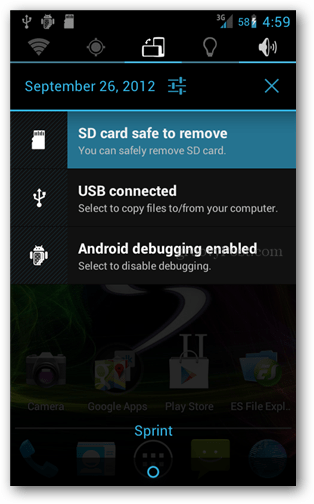
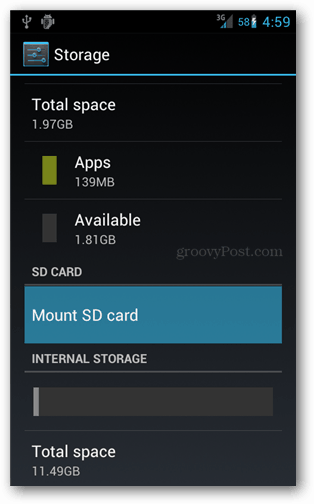










Jätä kommentti